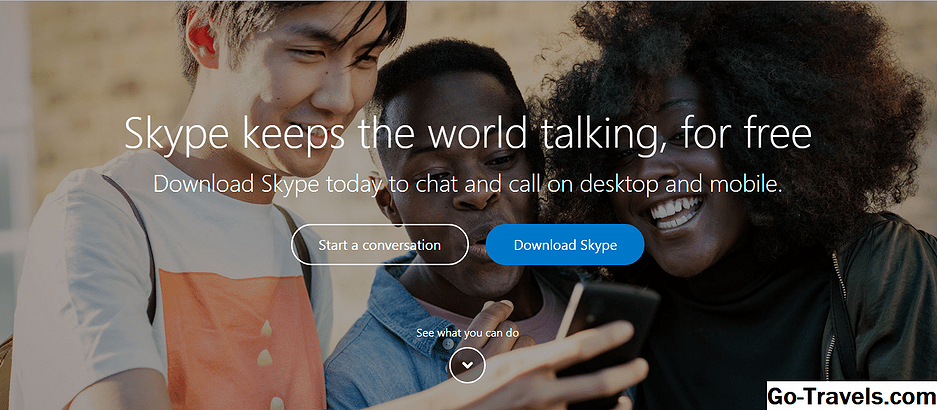Jedna od ključnih razlika između iPhonea i Androida jest da Android uređaji ne mogu upotrebljavati iMessage. To je istina, ali ako imate pravi softver, pravu vrstu računala i neki tehnički pamet ili barem apetit za eksperimentiranje, moguće je postaviti iMessage za Android telefon.
Zašto ne možete normalno koristiti iMessage na Androidu
Obično ne možete upotrebljavati iMessage na Androidu jer Apple upotrebljava poseban sustav šifriranja end-to-end u iMessage koji osigurava poruke s uređaja na koji se šalju, putem Appleovih poslužitelja, na uređaj koji ih prima. Budući da su poruke šifrirane, iMessage mreža može se koristiti samo uređajima koji znaju dekriptirati poruke.

Apple drži iMessage i sve njegove cool efekte i značajke, uključujući iMessage aplikacije, isključivo za uređaje koji izvode iOS i MacOS kao način za poticanje ljudi da kupuju svoje proizvode. Zato nema dostupnih iMessage za Android aplikaciju u trgovini Google Play.
To je rekao, postoji jedan način oko Apple kontrolu nad iMessage: program pod nazivom weMessage.
Što trebate koristiti weMessage
Da biste koristili weMessage, trebate sljedeće:
- IMessage račun: Ovo je vjerojatno vaš postojeći Apple ID.
- Mac koji radi s macOS 10.10 (Yosemite) ili novijim: korištenje weMessagea zahtijeva pokretanje programa na Mac računalu.
- Java 7 ili noviji instaliran na Mac računalu.
- Android telefon s operativnim sustavom Android OS 5.0 (Lollipop) ili noviji.
- App weMessage instaliran na telefonu s Androidom.
Kako weMessage omogućuje upotrebu iMessage na Androidu
Iako iMessage ne može raditi na Android uređajima, iMessage funkcionira i na iOS i MacOS računalima. Najvažnije je Mac kompatibilnost ovdje. weMessage je program za Mac koji usmjerava poruke putem iMessage mreže. To znači da su svi vaši tekstovi poslani na weMessage, a zatim proslijedili na iMessage za slanje na i od macOS, iOS i Android uređaja, a ipak koristili Appleov šifriranje.
Kako postaviti weMessage za korištenje iMessage za Android
weMessage je prilično pametan workaround za rješavanje Appleove sigurnosti za iMessage, ali postavljanje nije za tech novice ili slab srca. Ovdje postoji mnogo koraka i zahtijeva složeniju konfiguraciju od većine programa. Ali, ako ste zaista posvećeni dobivanju iMessagea na Androidu, to je jedina opcija. Evo što trebate učiniti.
Konfigurirajte weMessage na Mac računalu

- Trebate instalirati Java na vašem Mac računalu da biste koristili weMessage. Provjerite imate li ga tako da krenete Prijave > komunalne usluge, zatim pokretanje Terminal aplikacija koja je unaprijed instalirana na Mac računalu. Tip Java, a zatim kliknite povratak.
- Ako primite pogrešku, nemate Java. Ako ne vidite pogrešku, imate ga. Provjerite imate li najnoviju verziju tako što ćete je preuzeti ovdje.
- Zatim preuzmite program weMessage.
- U mapi weMessage dvokliknite run.command datoteku pokrenuti weMessage. Ako primijetite pogrešku u kojoj se program ne može pokrenuti jer se radi o neidentificiranom razvojnom programeru, otvorite Postavke sustava, pronađeno u izborniku Apple u gornjem lijevom kutu zaslona. Kliknite gumb Sigurnost i privatnost > General Kliknite karticu, a zatim kliknite Otvori svejedno.
- Sljedeći, morat ćete omogućiti neke značajke pristupačnosti vašeg Mac računala. U Postavke sustava > Sigurnost i privatnost zaslona, kliknite Privatnost Kliknite karticu, a zatim kliknite Pristupačnost.
- Da biste otključali postavke, kliknite ikonu lokota u donjem lijevom kutu. Ako se to od vas zatraži, unesite zaporku koju koristite za prijavu na Mac.
- Kliknite gumb + ikonu, a zatim kretanje kroz tvrdi disk Prijave > komunalne usluge.
- Klik Terminal, a zatim kliknite Otvorena.
- Dvostruki klik run.command ponovno pokrenuti program. Ovo će pokrenuti prozor Terminal.
- Unesite adresu e-pošte koju koristite s iMessageom.
- Zatim unesite lozinku.
Savjet: Vaša lozinka ne mora odgovarati vašoj lozinci za iMessage, a možda i ne bi trebala, jer se vaš ID za Apple koristi za toliko mnogo toga.
Postavi weMessage na Androidu

- Na uređaju sa sustavom Android otvorite trgovinu Google Play i instalirajte aplikaciju weMessage.
- lansiranje weMessage na Androidu.
- slavina Nastaviti, U skočnim prozorima koji traže dopuštenje za pristup vašim tekstovima, dodirnite dopustiti, Možda ćete također trebati premjestiti klizač za Dopusti promjenu postavki sustava do Na.
- Zatim, kako bi weMessage na vašem Macu razgovarao s aplikacijom na Androidu, potrebna vam je IP adresa vašeg Mac računala. Da biste ga pronašli, idite na Postavke sustava > Mreža > Napredna > TCP / IP, Vaša IP adresa nalazi se u IPv4 adresa polje.
- U aplikaciji weMessage Android unesite IP adresu u to polje.
- Unesite adresu e-pošte za iMessage i zaporku koju ste dodali u koraku 11 posljednjeg odjeljka.
- slavina Prijaviti se.
- Ako pretpostavimo da je sve ispravno konfigurirano, vidjet ćete razgovori zaslon.
- Od tamo možete slati tekstualnu poruku na standardni način. Da biste je testirali, tekst nekoga tko ima iPhone. Ako vide vašu poruku u plavom mjehuriću iMessage, znat ćete da funkcionira.
Još niste učinili!
Upute do sada funkcioniraju samo kada je vaš Android telefon na istoj Wi-Fi mreži kao i vaš Mac. To je korisno, ali želite da vaš Android upotrebljava iMessage bez obzira gdje se nalazite. Da biste to učinili, morate postaviti Port Forwarding.
Prosljeđivanje porta konfigurira vašu kućnu Wi-Fi mrežu kako bi omogućio veze izvana.Na taj način će se vaš Android uređaj povezati s aplikacijom weMessage na vašem Macu s bilo kojeg mjesta.
Način na koji ste postavili Port Forwarding razlikuje se prilično za svaki usmjerivač ili modem. Zbog toga ne postoji niti jedan skup uputa koje se mogu pružiti. Najbolji način naučiti to učiniti je pomoću videa i uputa na weMessage web stranici.
Nakon što postavite prosljeđivanje porta, testiranje postavki isključite tako da isključite Wi-Fi na uređaju Android i šaljete tekst nekome putem iMessagea.